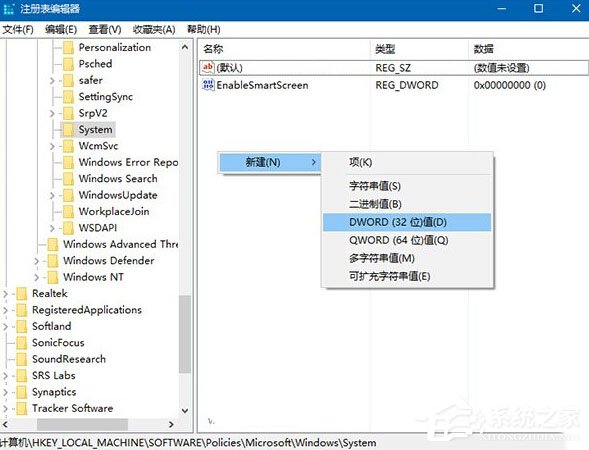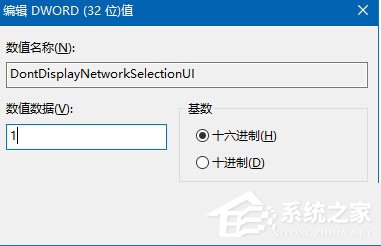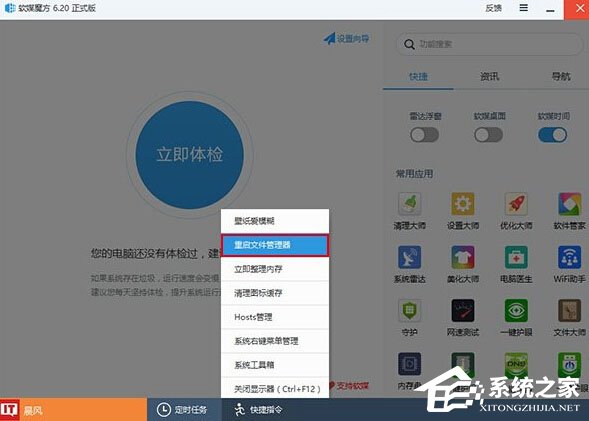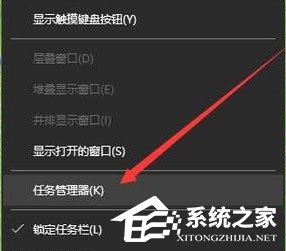Win10如何移除锁屏界面网络图标?
2016-09-07 00:00:00 浏览:808 作者:管理员
一般情况下,Win10统锁屏界面右下角都会有一个网络图标,它能够让用户很清楚地看到当前的网络状态。有用户不想要这个图标,想要将其移除掉。那Win10如何移除锁屏界面网络图标呢?接下来,小编就为大家介绍下Win10移除锁屏界面网络图标的方法。 具体方法如下: 1、在Cortana搜索栏输入regedit,按回车键进入注册表编辑器; 2、定位到 HKEY_LOCAL_MACHINESOFTWAREPoliciesMicrosoftWindowsSystem 3、新建DWORD(32位)值,命名为DontDisplayNetworkSelectionUI;